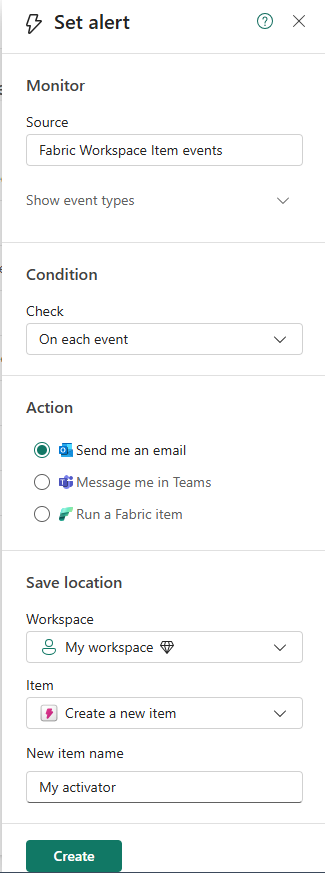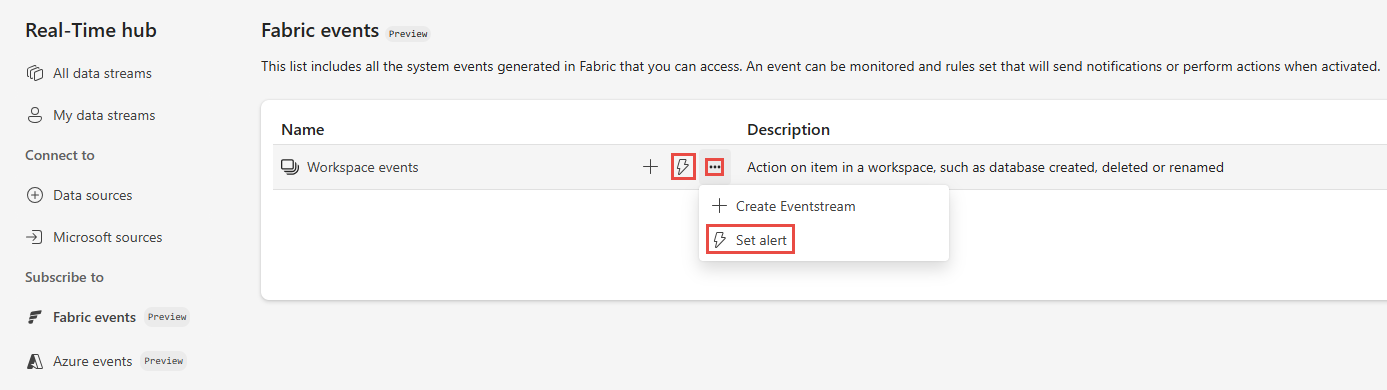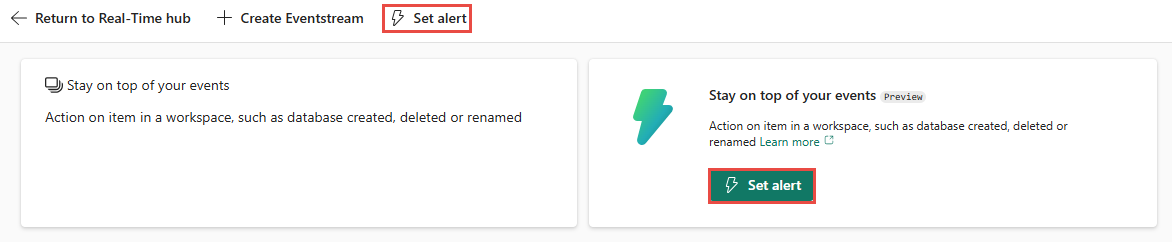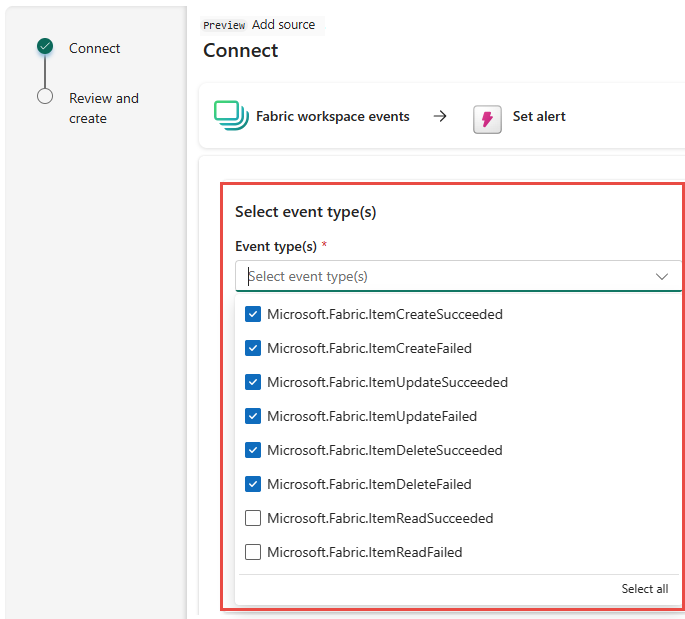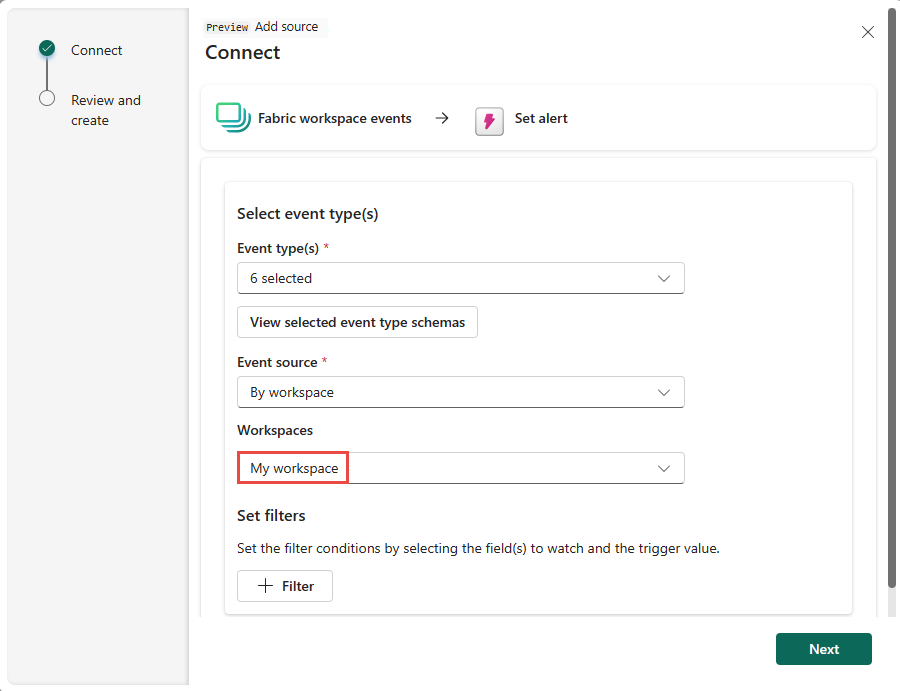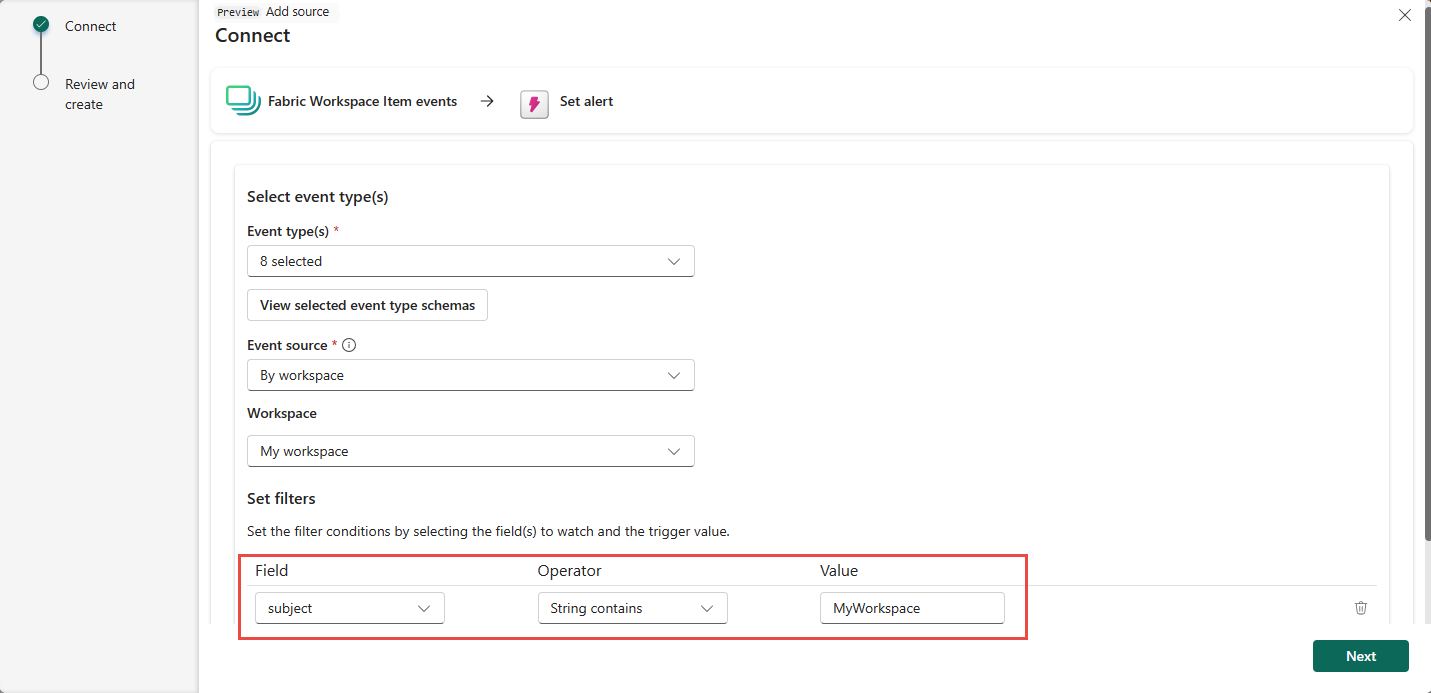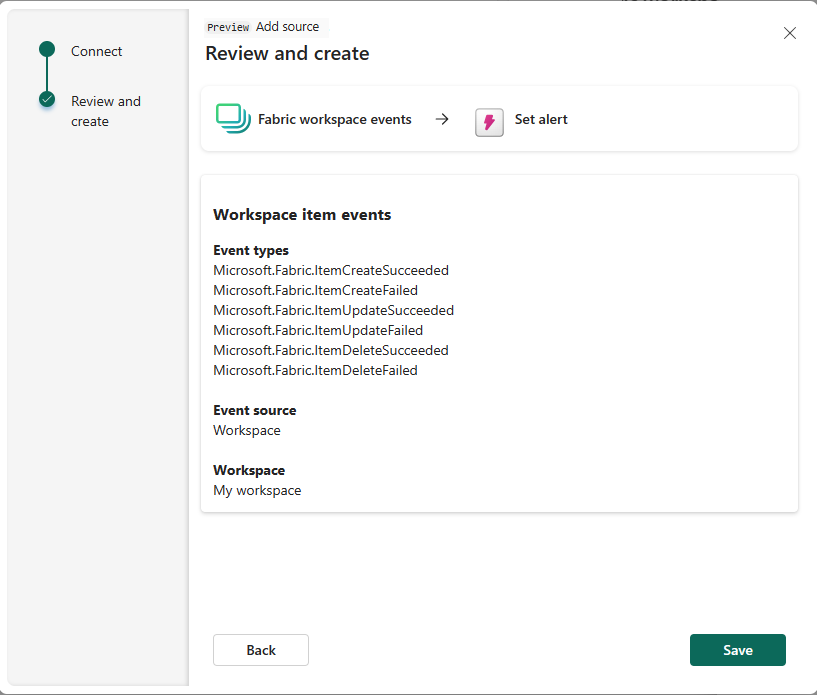Real-Time Hub에서 패브릭 작업 영역 항목 이벤트에 대한 경고 설정(미리 보기)
이 문서에서는 실시간 허브에서 Fabric 작업 영역 항목 이벤트에 대한 경고를 설정하는 방법을 설명합니다.
참고 항목
Eventstream 또는 Activator의 용량 지역이 독일 중서부, 미국 중남부, 미국 중서부 2, 미국 서부 3, 인도 서부에 있는 경우 Eventstream 또는 Fabric Activator를 통해 Fabric 및 Azure 이벤트를 사용하는 것은 지원되지 않습니다.
경고 설정 페이지 시작
다음 섹션 중 하나에서 단계를 수행합니다. 그러면 다음 옵션을 구성할 수 있는 가로 패널이 열립니다.
- 모니터링하려는 이벤트입니다.
- 이벤트에서 찾으려는 조건입니다.
- 패브릭 정품 인증자가 수행할 작업입니다.
이벤트 목록에서
실시간 허브에서 범주 구독에서 패브릭 이벤트를 선택합니다.
Fabric 작업 영역 항목 이벤트 위로 마우스를 이동하고 다음 단계 중 하나를 수행합니다.
- 경고 단추를 선택합니다.
- 줄임표(...)를 선택하고 경고 설정을 선택합니다.
이벤트 세부 정보 페이지에서
Fabric 작업 영역 항목 이벤트에 대한 경고 설정
경고 설정 페이지에서 다음 단계를 수행합니다.
모니터 섹션에서 이벤트 선택을 선택합니다.
이벤트 가져오기 마법사에서 다음 단계를 수행합니다.
조건의 경우 각 이벤트가 선택되어 있는지 확인합니다.
작업의 경우 다음 옵션 중 하나를 선택합니다.
- 이벤트가 발생하고 조건이 충족될 때 이메일을 받으려면 이메일 보내기를 선택합니다.
- Teams를 통해 알림을 받으려면 Teams에서 메시지 보내기를 선택합니다.
- Fabric 항목을 실행하려면 Fabric 항목 실행을 선택합니다.
저장 위치 섹션에서 다음 단계를 수행합니다.
- 작업 영역의 경우 경고를 저장할 작업 영역을 선택합니다.
- 항목의 경우 기존 활성화자 항목을 선택하거나 이 경고에 대한 새 활성화기 항목을 만듭니다.
페이지 아래쪽에서 만들기를 선택하여 경고를 만듭니다.